怎么锁定Win10开始屏幕布局
来源:win10win.com
时间:2024-09-17 14:00:51 483浏览 收藏
编程并不是一个机械性的工作,而是需要有思考,有创新的工作,语法是固定的,但解决问题的思路则是依靠人的思维,这就需要我们坚持学习和更新自己的知识。今天golang学习网就整理分享《怎么锁定Win10开始屏幕布局 》,文章讲解的知识点主要包括,如果你对文章方面的知识点感兴趣,就不要错过golang学习网,在这可以对大家的知识积累有所帮助,助力开发能力的提升。
当我们安装新的软件的时候,新装的软件就会在开始屏幕中把原来的位置的软件给错开,打乱我们平时习惯使用的界面,很影响用户的使用,那如何锁定Win10开始屏幕布局呢?下面小编来教教大家吧。
锁定开始屏幕布局的方法:
1、首先按“win+R”打开“运行”,输入:Gpedit.msc输入完后单击 “确定”;
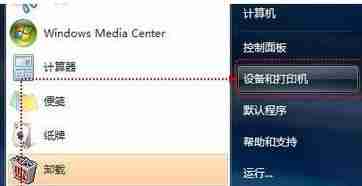
2、打开“本地组策略编辑器”后展开“用户管理”项目,再展开“管理模板”后选择“开始菜单和任务栏”;
3、双击右边的窗口的“开始屏幕布局”;
4、弹出来“开始菜单布局”设置窗口后选择“已启用”,然后单击确定;
5、最后重启电脑就可以。
修复:
如果你要关闭限制,按照上面的步骤打开“开始菜单布局”的设置窗口选择“未启用”,然后按确定即可。
今天关于《怎么锁定Win10开始屏幕布局 》的内容就介绍到这里了,是不是学起来一目了然!想要了解更多关于的内容请关注golang学习网公众号!
声明:本文转载于:win10win.com 如有侵犯,请联系study_golang@163.com删除
相关阅读
更多>
-
501 收藏
-
501 收藏
-
501 收藏
-
501 收藏
-
501 收藏
最新阅读
更多>
-
113 收藏
-
145 收藏
-
494 收藏
-
301 收藏
-
263 收藏
-
212 收藏
-
443 收藏
-
339 收藏
-
303 收藏
-
396 收藏
-
212 收藏
-
352 收藏
课程推荐
更多>
-

- 前端进阶之JavaScript设计模式
- 设计模式是开发人员在软件开发过程中面临一般问题时的解决方案,代表了最佳的实践。本课程的主打内容包括JS常见设计模式以及具体应用场景,打造一站式知识长龙服务,适合有JS基础的同学学习。
- 立即学习 543次学习
-

- GO语言核心编程课程
- 本课程采用真实案例,全面具体可落地,从理论到实践,一步一步将GO核心编程技术、编程思想、底层实现融会贯通,使学习者贴近时代脉搏,做IT互联网时代的弄潮儿。
- 立即学习 516次学习
-

- 简单聊聊mysql8与网络通信
- 如有问题加微信:Le-studyg;在课程中,我们将首先介绍MySQL8的新特性,包括性能优化、安全增强、新数据类型等,帮助学生快速熟悉MySQL8的最新功能。接着,我们将深入解析MySQL的网络通信机制,包括协议、连接管理、数据传输等,让
- 立即学习 500次学习
-

- JavaScript正则表达式基础与实战
- 在任何一门编程语言中,正则表达式,都是一项重要的知识,它提供了高效的字符串匹配与捕获机制,可以极大的简化程序设计。
- 立即学习 487次学习
-

- 从零制作响应式网站—Grid布局
- 本系列教程将展示从零制作一个假想的网络科技公司官网,分为导航,轮播,关于我们,成功案例,服务流程,团队介绍,数据部分,公司动态,底部信息等内容区块。网站整体采用CSSGrid布局,支持响应式,有流畅过渡和展现动画。
- 立即学习 485次学习
